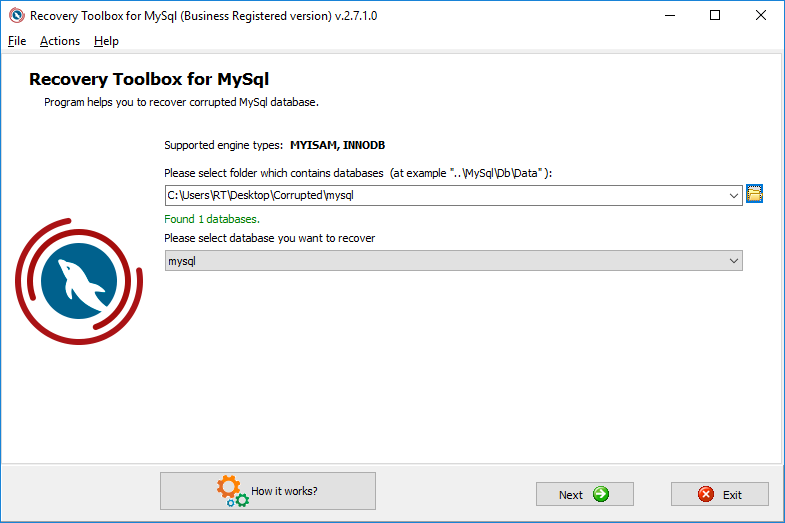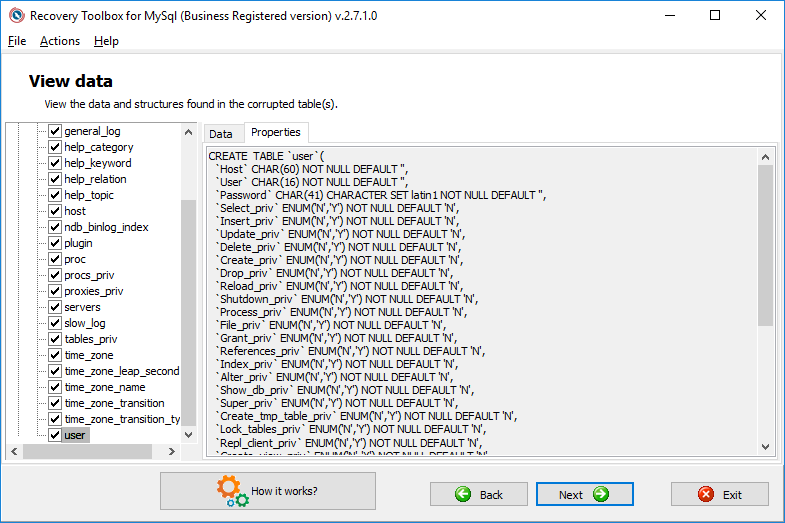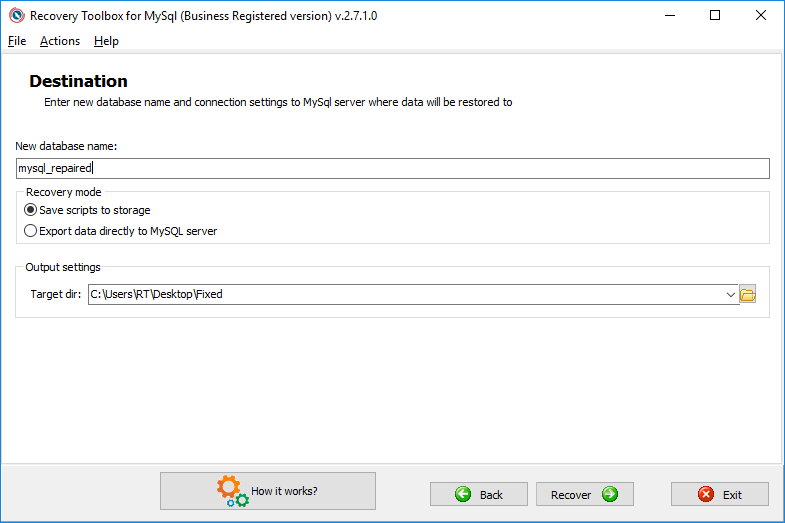Recovery Toolbox for MySQL - ऑनलाइन सहायता
Recovery Toolbox for MySQL (डाउनलोड करना) एक कॉम्पैक्ट, उपयोग में आसान और अत्यधिक कुशल उपकरण है जो मिनटों में क्षतिग्रस्त MySQL डेटाबेस से डेटा को पुनर्प्राप्त करने में आपकी सहायता करेगा। कार्यक्रम MyISAM और CSV डेटाबेस स्वरूपों का समर्थन करता है और परिणामी डेटाबेस को या तो स्क्रिप्ट के रूप में किसी निर्दिष्ट स्थान पर या सीधे MySQL सर्वर पर सहेज सकता है। मल्टी-स्टेप विज़ार्ड के रूप में बनाया गया, प्रोग्राम के इंटरफ़ेस को समझने और उपयोग करने के लिए कुछ सेकंड की आवश्यकता होती है, जबकि इसकी सादगी उपयोगकर्ताओं को न्यूनतम कंप्यूटर कौशल के साथ किसी भी आकार और जटिलता के MySQL डेटाबेस को पुनर्स्थापित करने में सक्षम बनाती है। आपको बस इतना करना है कि स्पष्ट और सीधे ऑन-स्क्रीन निर्देशों का पालन करें और प्रक्रिया के अगले चरण पर आगे बढ़ें जब तक कि आपका डेटा सफलतापूर्वक पुनर्प्राप्त न हो जाए। इस गाइड में पुनर्प्राप्ति प्रक्रिया का विस्तृत अवलोकन और दूषित डेटाबेस फ़ाइल से डेटा को पुनर्स्थापित करने के लिए आवश्यक कदम शामिल हैं। प्रोग्राम का उपयोग करने या समस्या रिपोर्ट के साथ तकनीकी सहायता से संपर्क करने से पहले कृपया इस दस्तावेज़ को देखें।
MySQL डेटाबेस पुनर्प्राप्ति
1. क्षतिग्रस्त डेटाबेस फ़ाइल का चयन
पहला चरण आपको उस क्षतिग्रस्त डेटाबेस फ़ाइल को निर्दिष्ट करने की अनुमति देता है जिसे आप पुनर्स्थापित करना चाहते हैं। यह कई तरीकों से किया जा सकता है। क्षतिग्रस्त डेटाबेस का चयन करने के लिए, प्रोग्राम विंडो के केंद्र में स्थित इनपुट फ़ील्ड में उसका नाम और पथ टाइप करें या मानक विंडोज़ ओपन फ़ाइल डायलॉग का उपयोग करें। आप ड्रॉपडाउन सूची से पहले उपयोग किए गए डेटाबेस में से एक का चयन भी कर सकते हैं जिसे इनपुट फ़ील्ड के दाहिने हिस्से में नीचे की ओर तीर वाले छोटे बटन पर क्लिक करके खोला जा सकता है। एक बार जब आप डेटाबेस का नाम दर्ज कर लेते हैं, तो आप विंडो के नीचे Next (अगला) बटन क्लिक करके अगले चरण पर जा सकते हैं।
2. डेटाबेस संरचना का अवलोकन
पुनर्प्राप्ति प्रक्रिया के दूसरे चरण में, प्रोग्राम विश्लेषण किए जा रहे डेटाबेस की संरचना को प्रदर्शित करता है, डेटा और प्रत्येक तालिका बनाने वाली SQL क्वेरी - स्तंभों के नाम, उनके प्रकार, आकार और डिफ़ॉल्ट मान दिखाता है। बायां फलक आपको डेटाबेस संरचना के माध्यम से सुविधाजनक नेविगेशन के लिए तालिकाओं और दृश्यों को चुनने और अचयनित करने की अनुमति देता है। आप पॉपअप मेनू से Select All (सभी का चयन करें) / Deselect All (सभी का चयन रद्द करें) आदेशों का उपयोग करके सूची में आइटमों को चेक/अनचेक भी कर सकते हैं, जब आप बाएं फलक में सूची में कहीं भी राइट-क्लिक करते हैं। जब आप पुनर्प्राप्त की जाने वाली फ़ाइल की संरचना की समीक्षा कर लें, तो अगले चरण पर जाने के लिए Next (अगला) क्लिक करें.
3. पुनर्प्राप्त डेटा सहेज रहा है
चरण 3 आपको आउटपुट स्थान और डेटा को सहेजने के तरीके को निर्दिष्ट करने की अनुमति देता है। यहां दो विकल्प संभव हैं: डेटाबेस को स्क्रिप्ट के रूप में सहेजना या डेटाबेस को सीधे MySQL सर्वर पर निर्यात करना। यदि आप पहला विकल्प चुनते हैं, तो आपको डेटाबेस को पुनर्प्राप्त करने के लिए एक नया नाम दर्ज करना होगा और लक्ष्य फ़ोल्डर का स्थान निर्दिष्ट करना होगा। इसी प्रकार चरण 1 पर क्षतिग्रस्त डेटाबेस के स्थान को निर्दिष्ट करने के लिए, यह चयन तीन तरीकों में से एक में किया जा सकता है (ऊपर देखें)। यदि आप पुनर्प्राप्त डेटाबेस को सीधे MySQL सर्वर पर निर्यात करने का निर्णय लेते हैं, तो आपको सर्वर कनेक्शन सेटिंग्स को कॉन्फ़िगर करने की आवश्यकता होगी - होस्ट नाम (डिफ़ॉल्ट रूप से लोकलहोस्ट), अपना उपयोगकर्ता नाम और पासवर्ड निर्दिष्ट करें। एक बार जब ये पैरामीटर दर्ज कर दिए जाते हैं, तो आप सर्वर कनेक्शन सेटिंग्स फॉर्म पर स्थित Test connection (परीक्षण कनेक्शन) बटन का उपयोग करके कनेक्शन का परीक्षण कर सकते हैं। एक बार जब आप आउटपुट स्थान सेटिंग कॉन्फ़िगर कर लेते हैं, तो आप वास्तविक पुनर्प्राप्ति प्रक्रिया प्रारंभ करने के लिए प्रोग्राम विंडो के निचले भाग में Recover (वापस पाना) बटन क्लिक कर सकते हैं. कृपया ध्यान दें कि कार्यक्रम का डेमो संस्करण आपको केवल पुनर्प्राप्त करने योग्य डेटा देखने में सक्षम बनाता है, लेकिन उन्हें पुनर्स्थापित नहीं करता है। इस सीमा को हटाने के लिए, कृपया कार्यक्रम का पूर्ण संस्करण खरीदें।
वर्तमान पुनर्प्राप्ति प्रक्रिया और लॉग को विज़ार्ड के अंतिम चरण में दिखाया जाएगा। एक बार समाप्त हो जाने पर, आप Exit (बाहर निकलना) बटन पर क्लिक करके कार्यक्रम से बाहर निकल सकते हैं या Back (पीछे) बटन का उपयोग करके फ़ाइल चयन चरण पर वापस जा सकते हैं।